写真・画像
23件中 1〜23件を表示
-

ほかのフォルダの画像を表示するには
の画面に表示されるようになります。
-

フォトアプリから画像や動画をメールやSNSで送るには
送信したい画像や動画を選択しておき、ボタンをクリックして、利用したいアプリを選択します。選択した画像や動画が添付され…
-

画像をトリミングするには
フォトアプリの[編集]ボタンをクリックして、[トリミングと回転]をクリックして選択します。マウスでドラッグすると画像…
-

画像の傾きを調整するには
フォトアプリのカテゴリをクリックして選択します。 回転の角度はドラッグ操作によって決められます。グリッド線を見ながら操…
-

画像の汚れを取るには
ボタンをクリックします。汚れを取りたい場所をクリックすれば周囲に合わせて画像が修正されます。
-

画像にフィルターをかけるには
ボタンをクリックします。フィルターをかけた場合のプレビュー画像が画面の右側に表示されるので、 いずれかのプレビュー画像…
-

画像の明るさやコントラストを変えるには
のボタンをから調整します。調整のための縦バーが表示されているので、それを左右にドラッグすれば明るさやコントラストが調…
-

画像を縁取りしたり一部分をフォーカスしたりするには
をボタンをクリックします。 調整のための縦のバーが表示されているので、それを左右にドラッグすれば ふちどりの大きさやフ…
-

デジタルカメラやスマートフォンで撮影した画像の取り込み
デジタルカメラで撮影した写真(撮影データ)をパソコンに取り込むにはまず、USBケーブルでデジタルカメラとパソコンを接続す…
-

画像の一覧を表示するには
画面の左上に表示されている画面に 画像の一覧が表示されています。
-

取り込んだ画像を確認するには
エクスプローラーを起動して「ピクチャ」フォルダを開きます。デジタルカメラから取り込んだ画像はいくつかのフォルダに分け…
-

フォトアプリで画像を表示する
画面表示にはフォトアプリが使えます。 フォトアプリでは画面の拡大や向きの変更、画像ファイルの削除のほか、 同一フォルダ…
-
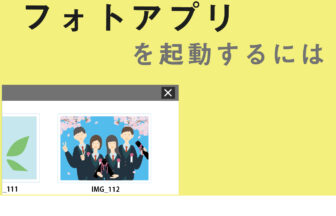
フォトアプリを起動するには
エクスプローラーで画像ファイルを選択し、を選択すると、その形式の画像ファイルをダブルクリックしたときに自動的に起動す…
-

前後の画像を表示するには
-

画面の向きを回転するには
-

スライドショーを表示するには
フォトアプリでボタンをクリックします。 スライドショーが開始され、画像が順番に全画面で表示されます。 Escキーを押すとス…
-

撮影した写真(JPEG)を編集し、写真リストの撮影年月日時を表示させたい
撮影した写真(JPEG)をパソコンで編集できるようにしたいです。また、写真リストの撮影年月日時も表示されるようにしたいです…
-
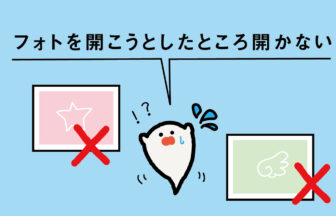
フォトを開こうとしたところ開かない
フォトを開こうとしたところ開きません設定からアプリを開いて順にお試しくださいWindwos10標準アプリによく発生する不具合で…
-

デジカメからPCへ写真を取り込みたい
デジカメからPCへ写真を取り込みたいですスタンダードな方法をご紹介しますまだまだ趣味の一環として、デジタルカメラで撮影…
-

携帯電話の画像をパソコンに取り込む方法iPhone編
スマホで撮影した思い出の写真の数々、きちんとバックアップしていますか?クラウドでの保存も一般的になってきましたが、PC…
-

デジカメ画像を小さいサイズで保存する方法
高画素数で撮影出来るデジタルカメラで撮影した写真はファイルサイズが大きく、パソコンの容量を圧迫してしまうこともありま…
-

表示画像の一部を切り取ってコピーする方法
パソコンには表示画面をコピーし、ほかの作成ソフトに貼り付けできる便利な機能があります。このページではその方法をご案内…
-
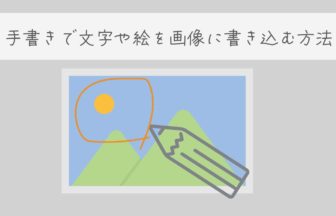
手書きで文字や絵を画像に書き込む方法
このページではWindowsの機能画像スケッチを使って画像に手書きの文字や絵を書き込む方法をご案内します。画像スケッチを使う…
23件中 1〜23件を表示








